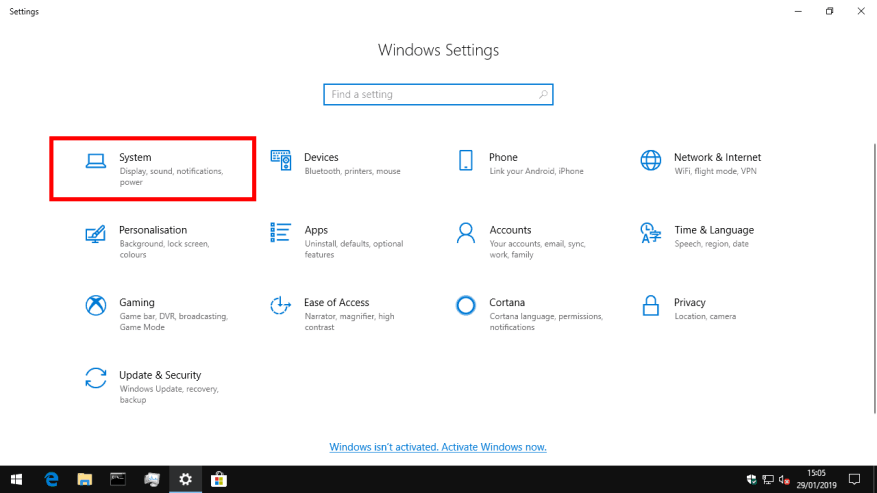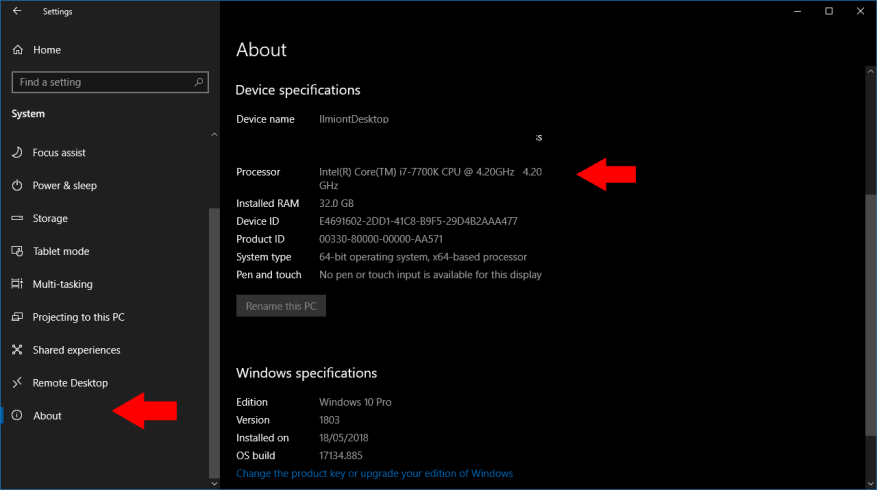Potrebujete vedieť, ktorý procesor je vo vašom počítači? Vzhľadom na nedávne problémy s hardvérom, ktoré sa dostali do titulkov, možno budete chcieť poznať identitu vášho CPU.
Tieto informácie sa dajú ľahko nájsť v systéme Windows, pretože sa objavujú na viacerých miestach. Najjednoduchším východiskovým bodom je aplikácia Nastavenia, takže pokračujte a spustite ju z ponuky Štart.
Kliknite na kategóriu „Systém“ a potom na stránku „O“ z navigačnej ponuky vľavo. Posuňte zobrazenie nadol na časť „Špecifikácie zariadenia“ a vyhľadajte položku „Procesor“.
Tu sa zobrazí názov vášho procesora. Text, ktorý vidíte, sa môže líšiť v závislosti od výrobcu a modelu, pretože je na každom procesore, aby sa identifikoval. Vo všeobecnosti uvidíte názov výrobcu, názov modelu a rýchlosť procesora – v nižšie uvedenom príklade má počítač procesor Intel Core i7-7700K, ktorý beží na frekvencii 4,2 GHz.
Toto by malo byť dostatočné množstvo podrobností, ktoré vás budú informovať pri online prieskume vášho procesora. Teraz môžete navštíviť webové stránky výrobcov a získať viac informácií o svojom kremíku. Stránka Nastavenia Informácie tiež zobrazuje niektoré ďalšie informácie o vašom počítači, vrátane množstva nainštalovanej pamäte (RAM) a toho, či máte 32-bitový alebo 64-bitový systém.
FAQ
Ako skontrolovať rýchlosť môjho procesora?
Zdá sa však, že rýchlosti sú správne hlásené iba pre procesory Intel. Na procesoroch AMD získate iba základnú rýchlosť. V príkazovom riadku môžete získať informácie o svojom procesore spustením tohto príkazu: wmic cpu get name, maxclockspeed, currentclockspeed. 2.
Ako skontrolujem svoj procesor v systéme Windows 10?
Správca úloh systému Windows 10 zobrazuje aj podrobné informácie o procesore. Kliknite pravým tlačidlom myši na panel úloh a vyberte „Správca úloh“ alebo ho spustite stlačením klávesov Ctrl+Shift+Esc. Kliknite na kartu „Výkon“ a vyberte „CPU“.
Ako zistím, aký mám procesor?
Ako identifikovať môj procesor Intel® 1 Stlačte kláves Windows na klávesnici a začnite písať System, vyberte Systémové informácie.2 Ak kláves Windows nie je dostupný na klávesnici, použite myš, … 3 V okne Informácie o systéme sa zobrazia informácie o procesore s názvom, číslom, … Zobraziť viac….
Ako skontrolovať model procesora vášho počítača?
Okrem vášho modelu CPU je celkový počet uvedených procesorov celkovým počtom logických procesorov na vašom CPU. Ak používate stolný počítač, môžete tiež odstrániť bočný panel a ventilátor CPU a skontrolovať výrobcu CPU. Neodporúča sa to však, pretože vyššie je uvedených veľa jednoduchých a spoľahlivých možností na kontrolu podrobností o procesore.
Aký procesor má môj počítač?
Každý počítač obsahuje aspoň jeden procesor, tiež známy ako CPU alebo centrálna procesorová jednotka. Procesor vášho počítača je pravdepodobne vyrobený spoločnosťou Intel alebo AMD. Tu je návod, ako zistiť, aký procesor máte a aký je rýchly. Na nájdenie týchto informácií nepotrebujete obslužný program systémových informácií. Systém Windows ho zobrazuje na niekoľkých rôznych miestach.
Ako skontrolovať, aký procesor je vo vašom počítači?
Ďalším miestom, kde môžete skontrolovať, aký procesor je vo vašom počítači, je Správca úloh. Otvorte ho, prepnite na jeho kartu Výkon a skontrolujte, či je na ľavej strane okna vybratá možnosť CPU. Potom sa pozrite do pravej hornej časti Správcu úloh.
Ako zistím názov procesora v systéme Windows 10?
Kliknite na tlačidlo Štart, kliknite na položku Spustiť, do poľa Otvoriť zadajte príkaz cmd a stlačte kláves ENTER. Do príkazového riadka zadajte príkaz set a stlačte kláves ENTER. Všimnite si reťazec, ktorý je zobrazený vedľa PROCESSOR_IDENTIFIER.
Čo vám hovorí rýchlosť procesora?
Rýchlosť procesora určuje, ako rýchlo môže váš proces vykonávať úlohy. Vďaka nástupu viacjadrových procesorov na rýchlosti CPU záleží menej ako v minulosti. Napriek tomu môže byť užitočné skontrolovať rýchlosť procesora pri nákupe nového programu, aby ste sa uistili, že to váš počítač zvládne.
Ako skontrolovať počet jadier v CPU?
Kliknite pravým tlačidlom myši na tlačidlo Štart a kliknite na Správca úloh. 2. Na obrazovke Správca úloh kliknite na kartu Výkon > kliknite na CPU v ľavom paneli.V pravom paneli uvidíte rýchlosť procesora a počet jadier.
Ako zistím model a rýchlosť procesora?
Nájdite položku „Procesor“. Toto sa nachádza v časti „Systém“ pod vydaním systému Windows. Všimnite si rýchlosť procesora. Zobrazí sa model a rýchlosť vášho procesora. Rýchlosť sa meria v gigahertzoch (GHz). Toto je rýchlosť jedného jadra vášho procesora.
Ako skontrolujem rýchlosť procesora v systéme Windows 10?
Správca úloh systému Windows 10 zobrazuje aj podrobné informácie o procesore. Kliknite pravým tlačidlom myši na panel úloh a vyberte „Správca úloh“ alebo ho spustite stlačením klávesov Ctrl+Shift+Esc. Kliknite na kartu „Výkon“ a vyberte „CPU“. Tu sa zobrazí názov a rýchlosť procesora vášho počítača.
Ako zistím model zariadenia môjho počítača?
Otvorte Štart. Vyhľadajte systémové informácie a kliknutím na horný výsledok otvorte aplikáciu. Kliknite na Súhrn systému. V poli „Model systému“ potvrďte číslo modelu svojho zariadenia. Po dokončení krokov budete jasne rozumieť modelu zariadenia, ktorý používate.
Ako nájsť procesory na základnej doske?
Stlačením „Win + R“ spustite okno Spustiť Windows. Do poľa Spustiť napíšte „ dxdiag “ a stlačením klávesu Enter otvorte diagnostický nástroj DirectX. Na predvolenej karte Systém nájdete predstavenie procesora vášho počítača. Prejdite do Správcu zariadení. Možnosť rozvinúť P procesory. Môžete vidieť všetky procesory na základnej doske.
Ako skontrolovať, aký mám procesor?
Správcu zariadení môžete otvoriť v systéme Windows 10. Rýchly spôsob, ako ho otvoriť, je súčasne stlačiť kombináciu klávesov Windows + X a vybrať položku Správca zariadení. Potom môžete rozbaliť kategóriu Procesory a zistiť typ a rýchlosť procesora vášho počítača, ako aj počet jadier CPU. 5. Zistite, aký CPU máte cez Run
Ako zistiť číslo modelu procesora v systéme Windows 10?
Kliknite pravým tlačidlom myši na panel úloh. Z možností vyberte „ Správca úloh “. Po otvorení Správcu úloh prejdite na kartu „ Výkon “, na ľavom paneli vyberte „ CPU “.Na pravom paneli uvidíte značku CPU a číslo modelu priamo nad grafom.